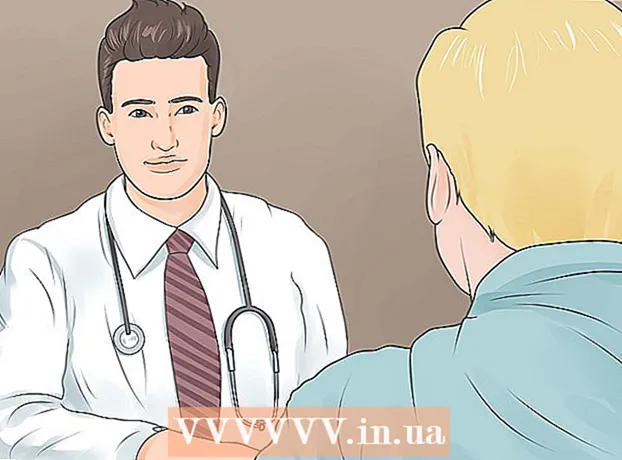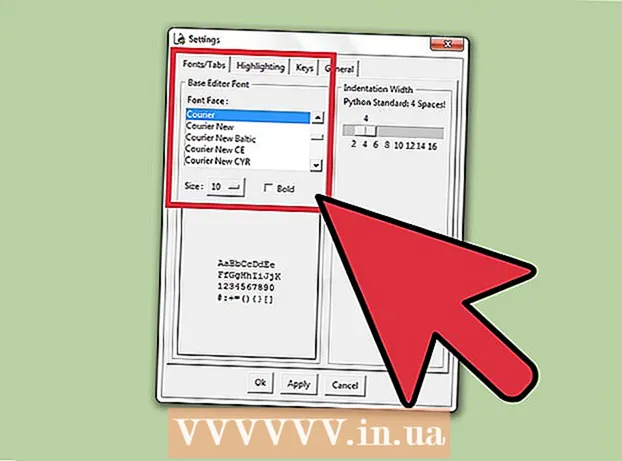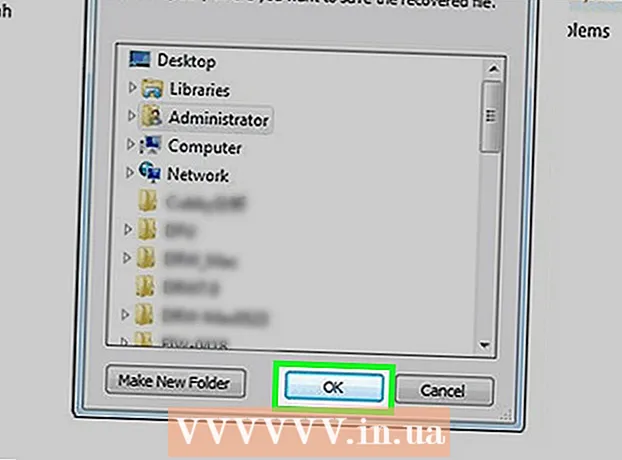May -Akda:
Carl Weaver
Petsa Ng Paglikha:
26 Pebrero 2021
I -Update Ang Petsa:
1 Hulyo 2024

Nilalaman
Ipapakita sa iyo ng artikulong ito kung paano permanenteng tatanggalin ang iyong Amazon account. Hindi maaaring alisin ang Amazon account mula sa mobile app.
Mga hakbang
 1 Pumunta sa Amazon site. Kung naka-sign in ka na, dadalhin ka sa home page ng Amazon.
1 Pumunta sa Amazon site. Kung naka-sign in ka na, dadalhin ka sa home page ng Amazon. - Kung hindi ka pa naka-sign in, mag-hover sa Account at Mga Listahan, i-click ang Mag-sign in, ipasok ang iyong email address at password, at i-click muli ang Mag-sign in.
 2 Tiyaking wala kang anumang natitirang mga order o transaksyon. Kung kailangan mong magpadala o tumanggap ng isang pakete, maghintay hanggang sa katapusan ng transaksyon, at pagkatapos lamang magpatuloy sa pagsasara ng iyong Amazon account.
2 Tiyaking wala kang anumang natitirang mga order o transaksyon. Kung kailangan mong magpadala o tumanggap ng isang pakete, maghintay hanggang sa katapusan ng transaksyon, at pagkatapos lamang magpatuloy sa pagsasara ng iyong Amazon account. - Upang kanselahin ang mga order na isinasagawa, mag-click sa Mga Order sa kanang sulok sa itaas ng home page ng Amazon, buksan ang tab na Buksan ang Mga Order sa tuktok ng pahina, i-click ang Kanselahin sa tamang pagkakasunud-sunod, at pagkatapos - "Kanselahin ang mga napiling item" sa kanan sa gilid ng bintana.
 3 Mag-click sa Tulong sa ibabang kanang sulok ng pahina sa ilalim ng Let Us Help You.
3 Mag-click sa Tulong sa ibabang kanang sulok ng pahina sa ilalim ng Let Us Help You. 4 Mag-click sa Kailangan ng Higit Pang Tulong? (Hindi nakita ang sagot sa iyong katanungan?) Sa ilalim ng seksyong Mga Paksa sa Pag-browse ng Tulong.
4 Mag-click sa Kailangan ng Higit Pang Tulong? (Hindi nakita ang sagot sa iyong katanungan?) Sa ilalim ng seksyong Mga Paksa sa Pag-browse ng Tulong.  5 Mag-click sa Makipag-ugnay sa Amin sa kanang tuktok ng seksyon ng Pag-browse ng Mga Paksa sa Tulong.
5 Mag-click sa Makipag-ugnay sa Amin sa kanang tuktok ng seksyon ng Pag-browse ng Mga Paksa sa Tulong. 6 Mag-click sa Prime o Something Else sa kanang sulok sa itaas ng seksyong "Ano ang matutulungan ka namin sa" seksyon.) sa pahina ng Makipag-ugnay sa Amin.
6 Mag-click sa Prime o Something Else sa kanang sulok sa itaas ng seksyong "Ano ang matutulungan ka namin sa" seksyon.) sa pahina ng Makipag-ugnay sa Amin. 7 Mag-click sa Mangyaring gumawa ng isang pagpipilian> kahon sa ilalim ng screen sa ilalim ng "Sabihin sa amin ang higit pa tungkol sa iyong isyu" upang maipakita ang drop-down na menu.
7 Mag-click sa Mangyaring gumawa ng isang pagpipilian> kahon sa ilalim ng screen sa ilalim ng "Sabihin sa amin ang higit pa tungkol sa iyong isyu" upang maipakita ang drop-down na menu.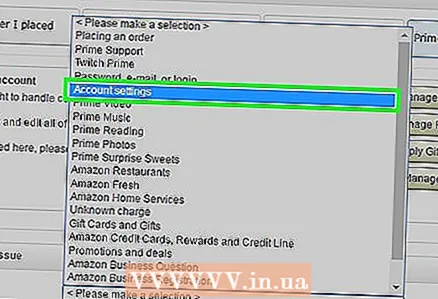 8 Piliin ang Mga setting ng account sa tuktok ng listahan ng paksa.
8 Piliin ang Mga setting ng account sa tuktok ng listahan ng paksa. 9 Mag-click sa pangalawang Mangyaring gumawa ng isang pagpipilian> kahon sa ibaba lamang ng una upang maipakita din ang dropdown na menu.
9 Mag-click sa pangalawang Mangyaring gumawa ng isang pagpipilian> kahon sa ibaba lamang ng una upang maipakita din ang dropdown na menu. 10 Piliin ang Isara ang aking account. Dadalhin nito ang isang pangatlong seksyon na may mga sumusunod na pagpipilian sa feedback:
10 Piliin ang Isara ang aking account. Dadalhin nito ang isang pangatlong seksyon na may mga sumusunod na pagpipilian sa feedback: - E-mail (Sa pamamagitan ng e-mail);
- Telepono (Sa pamamagitan ng telepono);
- Chat
 11 Pumili ng isa sa mga pagpipilian sa feedback. Ang karagdagang pagkakasunud-sunod ng mga aksyon ay nakasalalay sa napiling pagpipilian:
11 Pumili ng isa sa mga pagpipilian sa feedback. Ang karagdagang pagkakasunud-sunod ng mga aksyon ay nakasalalay sa napiling pagpipilian: - Email - Ipasok ang dahilan para sa pagtanggal ng iyong account, at pagkatapos ay i-click ang "Magpadala ng E-mail" sa ibaba ng patlang para sa karagdagang impormasyon.
- Telepono - Ipasok ang iyong numero ng telepono sa naaangkop na mga patlang sa tabi ng heading na "Iyong numero", pagkatapos ay i-click ang Tumawag sa akin ngayon.
- Chat - maghintay para sa kinatawan ng suporta na mag-online at pagkatapos ay ipagbigay-alam sa kanya na nais mong isara ang iyong account.
 12 Hintaying matanggal ang account. Isasara ang account sa loob ng panahong tinukoy ng kinatawan ng Amazon.
12 Hintaying matanggal ang account. Isasara ang account sa loob ng panahong tinukoy ng kinatawan ng Amazon.
Mga Tip
- Kapag na-delete mo na ang iyong Amazon account, walang pumipigil sa iyo mula sa paglikha ng isang bagong account gamit ang parehong mga detalye sa pakikipag-ugnay.
- Bago isara ang iyong account, mangyaring suriin ang mga detalye ng iyong bank account na konektado sa iyong Amazon account. Pagkatapos mong isara ang iyong account, ililipat ang iyong balanse sa tinukoy na bank account.
- Kung ikaw ay isang Kindle publisher, i-download at i-save ang iyong nilalaman sa Kindle bago isara ang iyong account. Matapos burahin ang iyong account, mawawalan ka ng access sa nilalamang ito.
Mga babala
- Hindi mo matatanggal ang isang Amazon account sa pamamagitan ng seksyon ng Mga Setting ng Account.
- Kapag natanggal ang iyong account sa Amazon, hindi na ito magagamit sa iyo o sa mga kasosyo sa Amazon tulad ng Mga Nagbebenta ng Amazon, Amazon Associates, Amazon Payments, at iba pa. Kung nais mong gamitin muli ang Amazon pagkatapos tanggalin ang iyong account, kakailanganin mong lumikha ng isang bagong account.